iMovie怎么选择片段 iMovie选择片段教程
2022-01-09 13:37:15 作者:佚名 iMovie中片段是构建影片的第一步,所以用户们要学会选择片段,那么问题来了, iMovie怎么选择片段 ?片段又怎么取消?还不知道具体操作的话就来看看iMovie选择片段教程吧!
想要了解更多iMovie教程请戳: iMovie怎么用
iMovie选择片段教程:
在浏览器或时间线中,点按片段。
在浏览器中,片段周围会出现带有修剪控制柄的黄色边框。当指针在片段上移动时,片段的时间长度显示在连续画面的左上角。
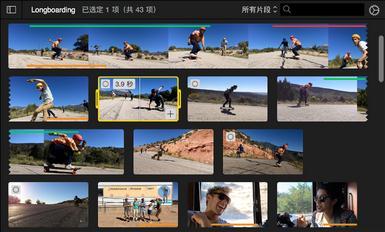
在时间线中,片段周围会出现黄色边框,且播放头移动到您刚刚点按的位置。
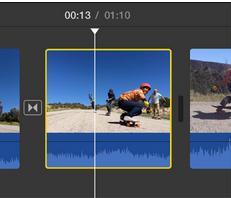
选择多个片段:
选择一组片段:按住 Command 键并点按要选择的每个项目,或者围绕片段拖移选择矩形。
选择影片中的所有视频片段:选择片段,然后选取“编辑”>“在影片中选择”>“视频片段”。
取消选择片段:
取消选择片段:选择其他片段,或者点按浏览器或时间线的灰色背景。
取消选择所有片段:选取“编辑”>“取消全选”。
在影片中选择特定类型的内容:
除了选择影片中的所有片段外,您还可以选择所有转场、照片、动画旅行地图或背景。
选取“编辑”>“在影片中选择”,然后从子菜单中选取内容类型。
以上就是小编带来的iMovie选择片段教程介绍了,看了之后,小伙伴们都知道怎么去操作了吧?想要了解更多关于片段的操作,就到这里查看相关教程吧。











